팟플레이어 lav filters 외부 코덱 설정 방법
다음 팟플레이어에는 기본적으로 내장 코덱이 있기 때문에 보통은 별도의 코덱을 설치할 필요는 없다.
하지만 간혹 내장 코덱에서 지원하지 못하는 동영상이나 4k 동영상을 재생하는 경우에는 lav filters라는 일종의 외부 통합 코덱의 설정을 하는 것이 더 좋거나 필요한 경우도 있는데 팟플레이어에서 외부 코덱 설정은 환경 설정의 코덱/픽터 부분에서 할 수 있다.
lav filters 외부 코덱 설정
1. lav filters 다운로드 및 설치.
코덱은 아래의 링크에서 최신버전을 다운로드하면 되며 설치는 다운로드한 파일을 실행하면 할 수 있다.
참고로 최신 버전의 파일은 다운로드나 파일 실행 시 윈도우 디펜더에서 막을 수 있으니 속 편하게 최신 버전(LAVFilters-0.74.1-XX.exe)보다는 정식 릴 버전(LAVFilters-0.74.1.exe)으로 다운로드하는 것이 좋으며 설치 과정은 확인해보는 것이 좋지만 보통은 별다른 설정없이 그냥 넘기면서 설치하면 된다.
다운로드 및 설치와 관련된 내용은 아래의 글을 참고하면 도움이 될 것이다.
2. 팟플레이어 환경 설정 실행.
팟플레이어를 실행 한 뒤 [F5] 혹은 마우스 오른쪽 버튼 메뉴에서 환경 설정을 실행하도록 하자.
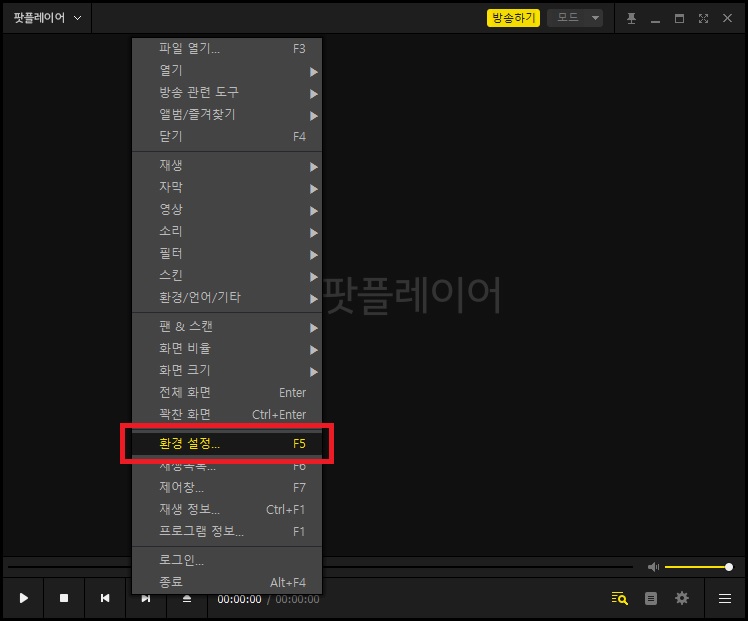
3. 내장 영상 처리 필터 설정.
환성 설정 창이 나타나면 왼쪽의 트리에서 '코덱/필터'로 이동한 뒤 오른쪽의 화면에서 '내장 영상 처리 필터 설정'부분을 '사용하지 않음'으로 변경하도록 하자.
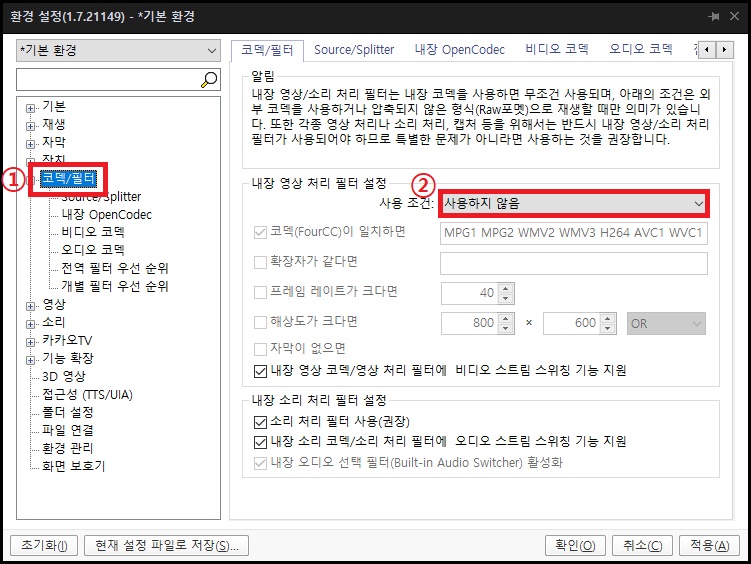
4. 필터 코덱 관리.
다음은 왼쪽의 트리에서 '코덱/필터 -> Sourece/Splitter'로 이동한 뒤 오른쪽의 화면에서 '필터 코덱 관리' 버튼을 클릭.
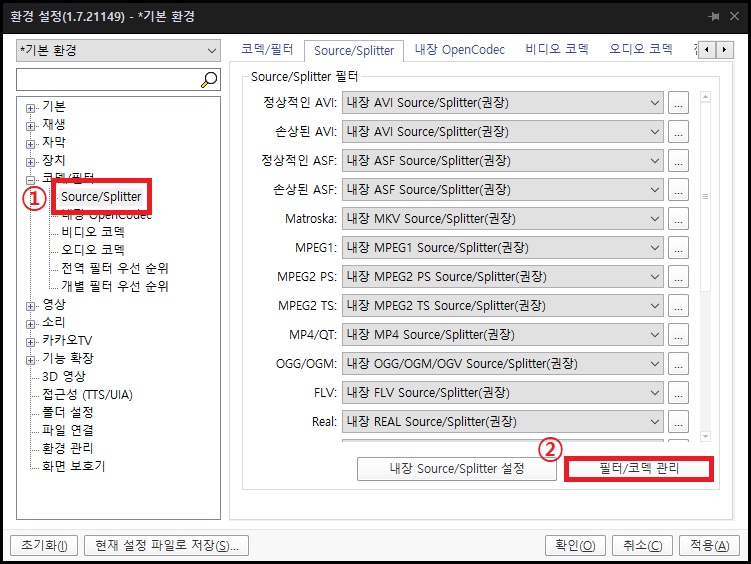
5. 코덱 추가.
코덱/필터 관리 창에서는 '검색해서 추가'버튼을 클릭하고 확인 버튼을 클릭도록 하자.
(코덱을 정상적으로 설치했다면 DiretShow 필터 목록에 코덱 목록이 생기면서 체크될 것이다.)
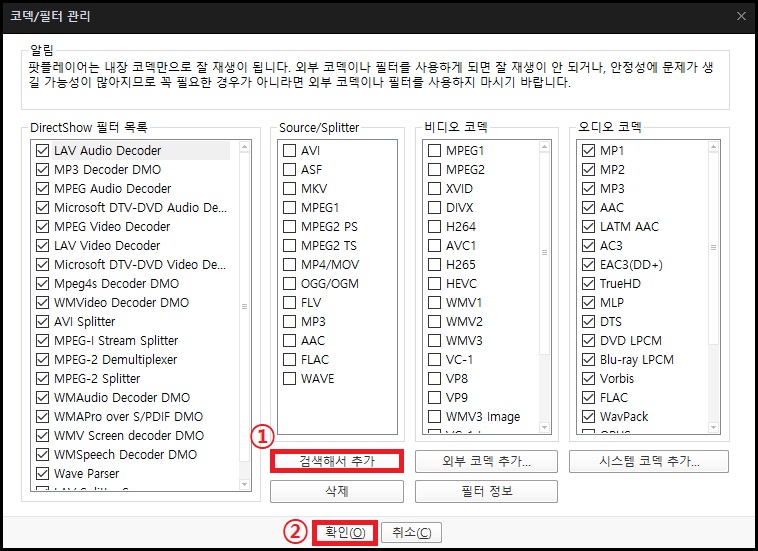
6. 코덱 필터 변경.
코덱을 추가했다면 이제 코덱/필터 하위 메뉴에 있는 Sorce/splitter, 비디오 코덱, 오디오 코덱 화면에서 가능한 필터 모두 'LAV Splitter Source'로 변경하도록 하자.
(스샷에서 보이는 것보다 스크롤을 내리면 더 있으니 모두 변경해야 한다.)
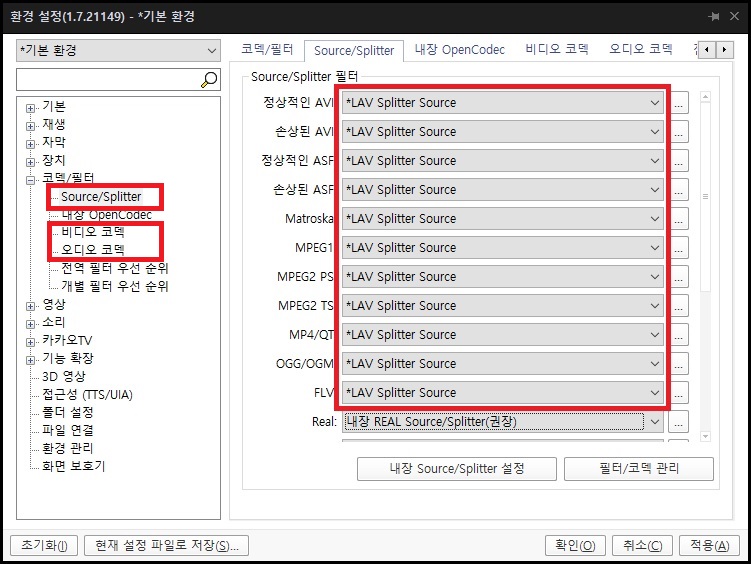
7. 추가 설정.
6번까지 설정을 했다면 기본적인 설정은 끝이다.
이 외에 설정은 컴퓨터 마다 조금씩 다를 수 있는데 동영상이 버벅거린다면 비디오 코덱 부분에서 코덱 설정으로 이동.
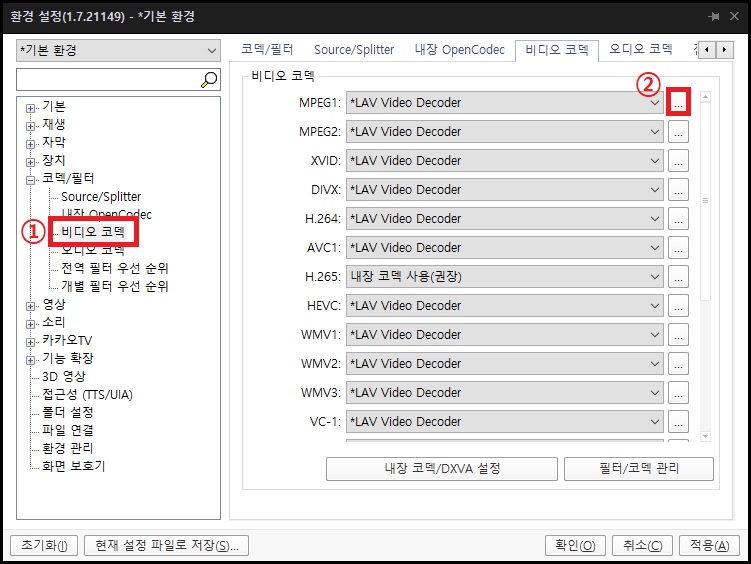
하드웨어 가속 부분을 DXVA2(native)으로 변경하는 것이 도움이 된다고 한다.
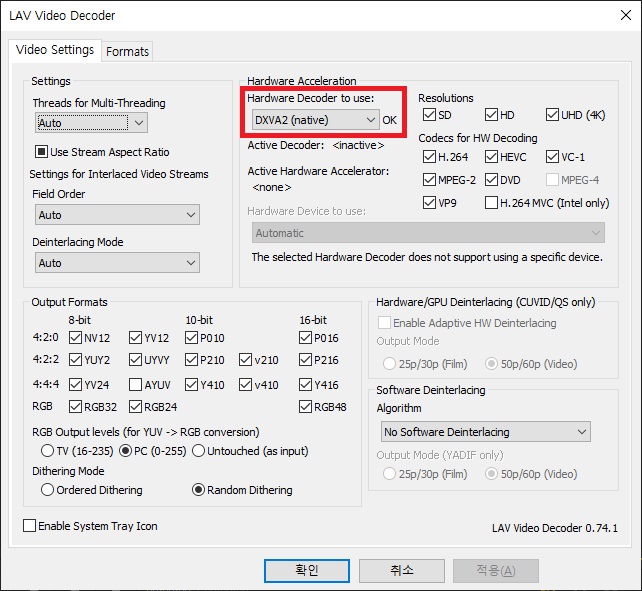
그 외
이 외에도 전역 필터 설정이나 코덱 자체의 설정을 통해 최적의 설정을 할 수 있으니 동영상 재생이 부드럽지 못하다면 추가 설정을 해주는 것이 좋을것이다.